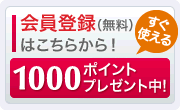- 印刷・プリント通販のユアプレス ホーム
- 年賀状印刷
- 年賀状作成ソフトからのデータ書き出し
年賀状作成ソフトからのデータ書き出し
年賀状ソフトで作成されたデザインでも、画像データとして書き出していただくことによって、オリジナル年賀状用のデータとしてご入稿いただくことができます。
「筆王」をお使いの場合
- ご入稿されるデザインデータを開き、[ファイル]メニューから[デザイン]→[名前を付けて保存]を選択します。
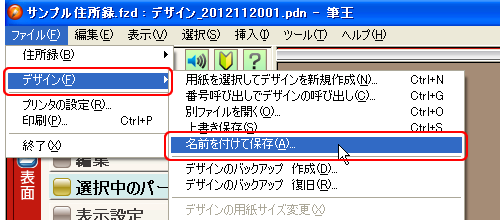
- 「ファイルの種類」を「JPEGファイル」に設定し、お好みのファイル名を付けて「保存」ボタンをクリックします。
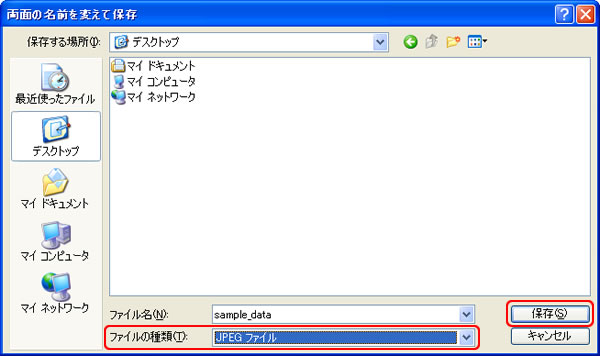
- 「画像情報の設定」画面が表示されるので、解像度を「600dpi」、画質を「高」に設定して「OK」をクリックしてください。
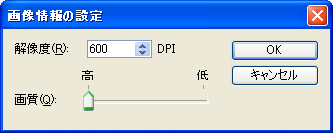
- JPEG画像データが保存されますので、こちらを圧縮の上ご入稿ください。
なお圧縮方法について詳しくは、「テクニカルガイド」の「入稿データの圧縮方法について」をご確認ください。
- ※「筆王 ver.17」による手順です。お使いのバージョンが異なると、画面や手順がこのとおりでない場合があります。ご了承ください。
- ※ご入稿の際の「入稿データ形式」選択では、Photoshopのいずれかのバージョンをご選択ください。
「筆ぐるめ」をお使いの場合
- ご入稿されるデザインデータを開き、[ファイル]メニューから[別形式保存]を選択します。

- 「ファイルの種類」を「JPEGフォーマット」に設定し、デザインが縦レイアウトの場合は「高さ」、横レイアウトの場合は「幅」の項目を選択して、数値「3496」を入力します(選択していない側の数値は自動的に設定されます)。
設定できたら、お好みのファイル名を付けて「保存」ボタンをクリックします。
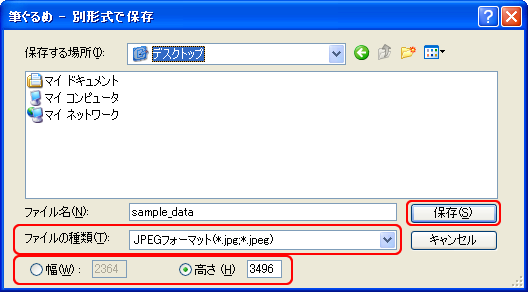
- JPEG画像データが保存されますので、こちらを圧縮の上ご入稿ください。
なお圧縮方法について詳しくは、「テクニカルガイド」の「入稿データの圧縮方法について」をご確認ください。
- ※「筆ぐるめ 18」による手順です。お使いのバージョンが異なると、画面や手順がこのとおりでない場合があります。ご了承ください。
- ※ご入稿の際の「入稿データ形式」選択では、Photoshopのいずれかのバージョンをご選択ください。
その他のソフトの場合
それぞれのソフトの画像書き出し機能をご利用いただくか、あるいはPDF等のフォーマットをご利用ください。
「SCREEN MultiStudio ドライバー」もご利用いただけます。詳しくは「テクニカルガイド」の「SCREEN MultiStudio ドライバーについて」をご確認ください。
カスタマーサポートセンター
ご不明な点がございましたら、お気軽にカスタマーサポートセンターまでお問い合わせください。
印刷の見積りフォームへ平日8:30~19:00 土・日・祝日8:30~18:00
年賀状印刷なら印刷通販のユアプレス
オリジナル年賀状印刷は、印刷通販のユアプレスにお任せください。お客様のご用意されたデザインを、日本郵便のお年玉付き年賀はがきに印刷できます。
年賀状作成ソフトから書き出した画像でもご入稿いただけます。